Comment accéder à distance à votre Synology NAS en utilisant QuickConnect

Votre NAS Synology inclut une fonction QuickConnect qui vous permet d'accéder à distance à son interface DiskStation Manager. Voici comment le configurer.
Vous avez probablement été accueilli par la page de configuration de QuickConnect lors de la première installation de votre NAS Synology, mais il est possible que vous l'ayez ignoré. Si vous avez changé d'avis, cependant, il n'est jamais trop tard pour le mettre en place. De plus, c'est assez facile à faire.
Pour démarrer, lancez DiskStation Manager, puis ouvrez Panneau de configuration
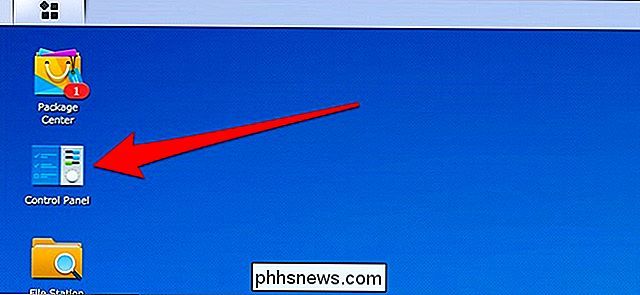
CONNEXION: Comment télécharger des fichiers avec votre NAS Synology (et évitez de laisser votre ordinateur allumé la nuit)
Dans la fenêtre Panneau de configuration, cliquez sur le paramètre "QuickConnect"
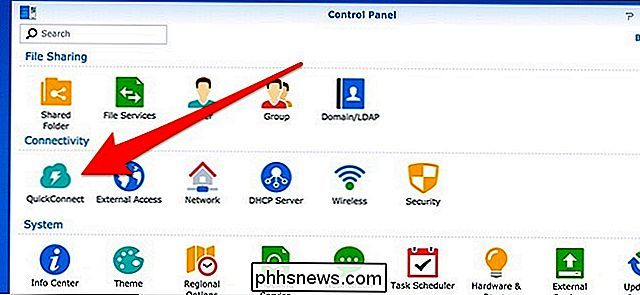
Cliquez sur la case à cocher "Activer QuickConnect" pour activer la fonctionnalité.
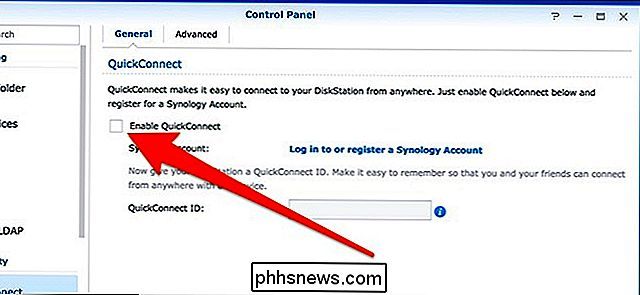
Ensuite, cliquez sur "Se connecter ou enregistrer un Synology compte "option.
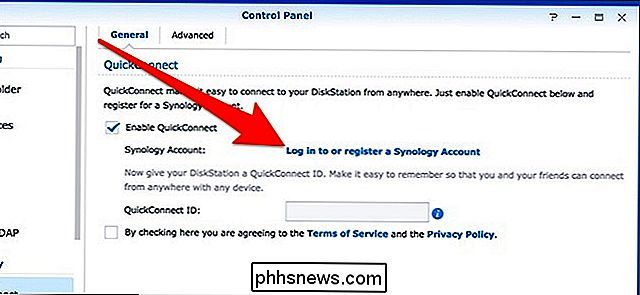
Vous avez probablement déjà créé un compte Synology lorsque vous avez configuré votre NAS, il suffit donc de vous connecter en utilisant vos informations d'identification, puis cliquez sur le bouton" Connexion ". Si vous n'avez pas encore ouvert de compte, vous pouvez le faire ici.
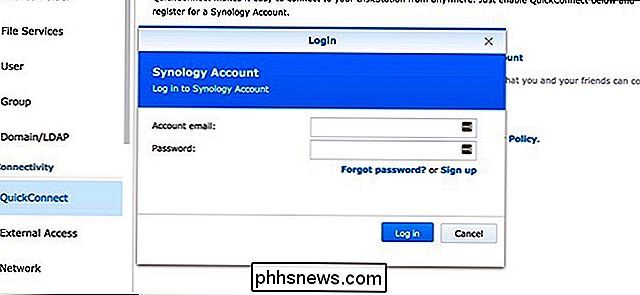
Après vous être connecté, créez un identifiant QuickConnect. Il s'agit d'un nom d'utilisateur que vous utiliserez pour accéder à votre NAS à distance.
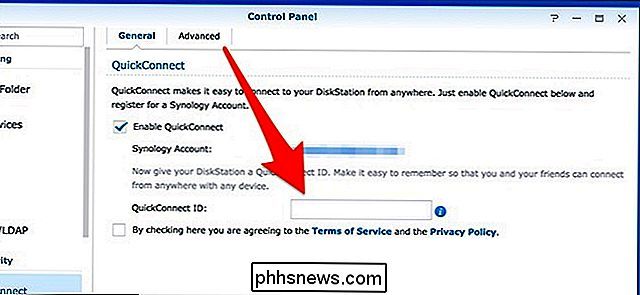
Ensuite, cochez la case pour accepter les conditions d'utilisation et la politique de confidentialité, puis cliquez sur le bouton "Appliquer". Lorsque cela est fait, une nouvelle boîte apparaît avec le lien que vous utiliserez pour accéder à votre NAS à distance depuis un navigateur Web, ainsi que l'ID que vous utiliserez pour accéder à distance à votre NAS depuis un appareil mobile utilisant les applications mobiles de Synology. > Chaque fois que vous n'êtes pas chez vous, vous pouvez simplement aller à
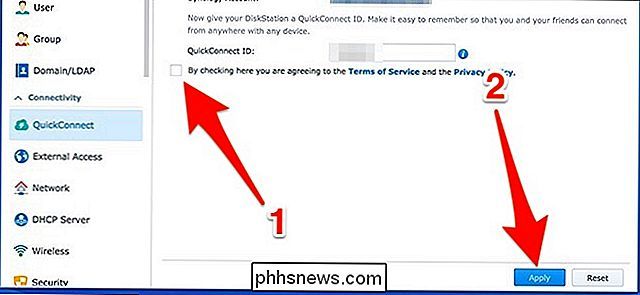
//quickconnect.to/YourID
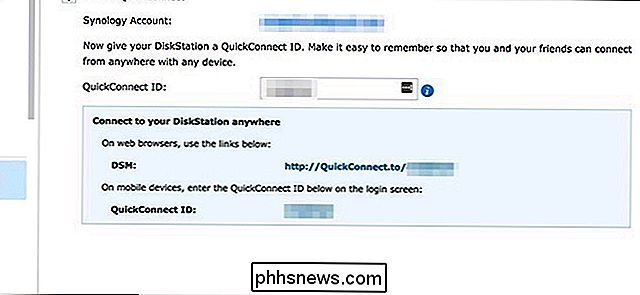
(où "YourID" est votre identifiant QuickConnect). Vous aurez alors accès à l'interface utilisateur de votre NAS comme vous le feriez si vous étiez à la maison. Et si vous voulez accéder aux fichiers de votre NAS sur votre appareil mobile, vous pouvez télécharger les applications de Synology et entrer votre identifiant QuickConnect lors de la connexion.

Si vous n'avez jamais essayé de clavier mécanique, vous manquez le
Les claviers mécaniques font fureur ces jours-ci. Les joueurs hardcore et les codeurs long-courrier se rapprochent des claviers à membrane traditionnels en faveur de leur concurrence plus cliquetante. Si vous n'avez toujours pas pris le train en marche, voici tout ce que vous devez savoir Comment fonctionnent les claviers Pour comprendre ce qui rend les claviers mécaniques géniaux, vous devez d'abord comprendre le fonctionnement des claviers.

Comment forcer l'ouverture de vidéos YouTube dans l'interface de jeu YouTube
Avez-vous vu l'interface utilisateur sombre et centrée sur le chat pour YouTube Gaming? La réponse de Google au site de streaming de jeux Twitch a quelques caractéristiques intéressantes qui lui sont propres, et c'est un joli look pour démarrer. Mais la distinction entre YouTube classique et YouTube Gaming est .



